在PPT中插入图片的时候,为了使版面更美观,有时需要把页面由横版转为竖版,下面一起来看看操作的方法吧。

wps2019的PPT文档怎么由横向切换成纵向?
首先在电脑上打开wps2019,点击菜单栏中的“插入”菜单项。
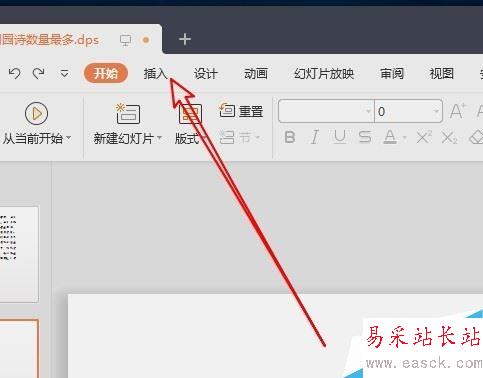
接下来在打开的插入工具栏上点击“图片/来自文件”菜单项。
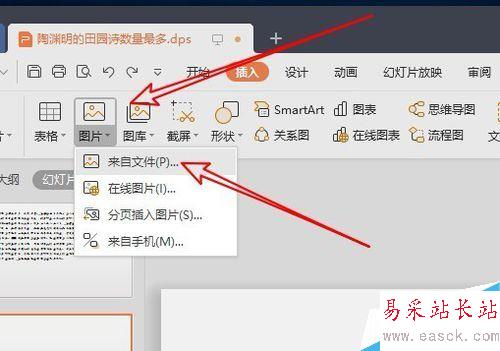
选择要插入的图片,把其插入到PPT的页面中。

接下来我们选中图片后,点击wps2019菜单栏上的“设计 ”菜单项。
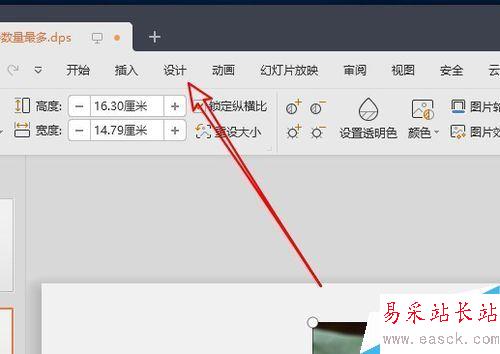
接下来我们点击工具栏上的“幻灯片大小/自定义大小”菜单项。
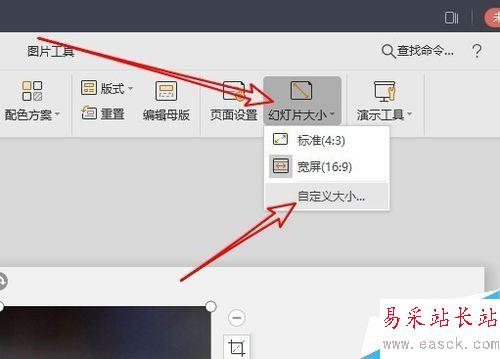
这时就会弹出页面设置的窗口,在窗口中选择“纵向”设置项。
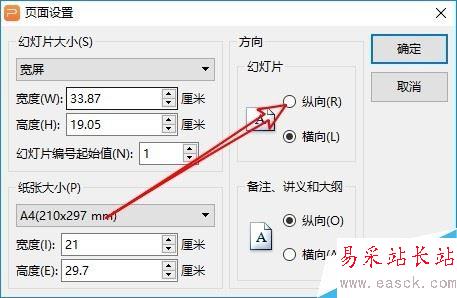
接下来就会弹出页面缩放选项窗口,在窗口中丢“最大化”的选项即可。
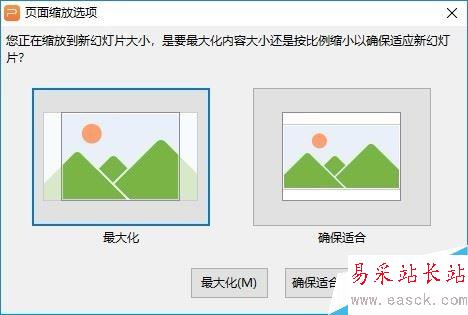
返回到wps2019的PPT页面,可以看到当前的页面由横版变为竖版了。
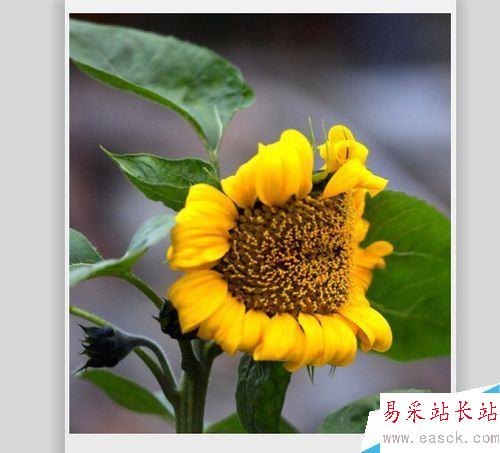
推荐阅读:
wps2019怎么删除云文档?wps2019备份云文档的删除方法
wps2019如何将文档、表格区分开?wps2019区分文档、表格教程
wps2019表格中怎么开启护眼模式?wps2019开启护眼模式教程
以上就是本篇文章的全部内容了,希望对各位有所帮助。如果大家还有其他方面的问题,可以留言交流,请持续关注错新站长站!
新闻热点
疑难解答